Selenium & PhantomJS
利用基于浏览器的自动化测试工具Selenium ,也可用来辅助网页抓取。PhantomJS在浏览器里可以做的事情,它几乎都能做到,提供了如 CSS 选择器、DOM 操作、对 HTML5 的支持等。
1 url = 'http://zu.cq.fang.com/' 2 # 设置代理IP 3 proxy = [ 4 '--proxy=39.104.48.62:8080', 5 '--proxy=39.104.14.232:8080', 6 ] 7 # 设置打开网页参数,不载入图片会加快爬取速度 8 service_args=[ 9 '--load-images=no', 10 proxy[0] 11 ] 12 driver = webdriver.PhantomJS(service_args=service_args) 13 driver.get(url) 14 driver.set_window_size(1920,2000) 15 # 获取网页元素 16 soup = BeautifulSoup(driver.page_source,'lxml’)
CSS选择器
每一条css样式定义由两部分组成,形式如下: [code] 选择器{样式} [/code] 在{}之前的部分就是“选择器”。 “选择器”指明了{}中的“样式”的作用对象
其中类别选择器,ID的选择器,标签选择器,后代选择器是我们在抓取时常用的
1 抓取区域的链接 regions = soup.select('#rentid_D04_01 > dd > a')
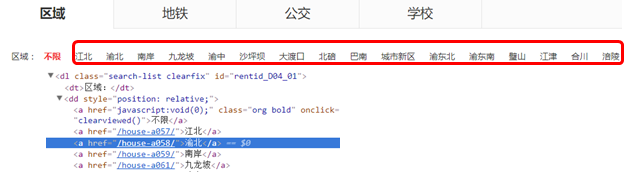
#rentid_D04_01是ID选择器,选取区域所在标签位置
dd,a分别是#rentid_D04_01的子标签
2 抓取所需的信息
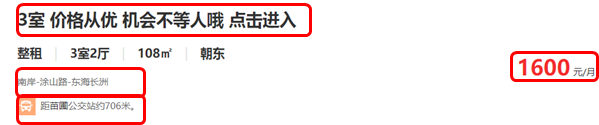
点击进入后抓取更多详细信息,其中的信息有部分不需要利用正则表达式处理

配套设施信息抓取,相应的配套设施是否有,标签不同来识别

1 # 创建Mongodb数据库 2 client = pymongo.MongoClient() 3 db = client.rent 4 collection = db.roomInfo 5 # 创建一条新的记录 6 new_data = { 7 'title': title, 8 'district': district, 9 … 10 'reshuiqi':reshuiqi 11 } 12 # 使用update_one 而不是insert,是因为发现不同时间重复录入信息 13 collection.update_one({'title': new_data['title'],'image':new_data['image']}, {'$set': new_data}, upsert=True)
多线程抓取数据
为了更快的抓取数据,采用并行多线程抓取,函数是把第一层数据当作参数传入
1 for item in items: 2 threading.Thread(target=selectData,args=(item,)).start() 3 while threading.active_count()>15: 4 time.sleep(2) 5 print(threading.active_count())
限制线程过多造成堵塞,故而设置了活跃线程数目上限
数据读取
Mongdb中读取数据到DataFrame data = DataFrame(list(collection.find()))
find函数中可以添加自己所需要的数据名称,读取的数据并不是按照自己所希望的顺序列,则可以转换顺序dataTest = data[['title','district’,…,'reshuiqi’]]
去除异常的数据
1 #2 去除掉size小于10平方的数据 2 data1 = dataTest[dataTest['size']>9] 3 #3 算出均价 4 data1['average'] = data1['price']/data1['size'] 5 data1['peizhi'] = data1['jiajv']+data1['chuang']+data1['nuanqi']+data1['meiqi']+data1['kuandai']+data1['kongtiao']+data1['bingxiang']+data1['xiyiji']+data1['reshuiqi'] 6 #4 取出超出范围的值,异常值 7 data1 = data1[data1['average']<100] 8 data2 = data1[data1['average']>10] 9 #5 统一装修标准 10 data2['zhuang'] = data2['zhuang'].replace('豪装','豪华装修').replace('简装','简单装修').replace('简装修','简单装修').replace('中装','中等装修').replace('中等','中等装修').replace('中装修','中等装修').replace('精装','精装修').replace('不限','暂无资料') 11 #6 去除无配套设施信息的数据 12 data3 = data2[data2['peizhi']>0]
数据分析
分别算出各区的面积和价格总和,再求出其平均价格
1 result = pandas.pivot_table( 2 data1, 3 values = ['size','price'], 4 index = ['district'], 5 aggfunc = {'size':(numpy.sum,numpy.size),'price':(numpy.sum)} 6 ) 7 result.columns = ['price','count','size'] 8 result['average'] = result['price']/result['size'] 9 result = result.sort_values(by='average',ascending = False) 10 result.to_csv('C:/Users/Henley/Desktop/district.csv',index=True)
数据可视化
目前还不是很熟悉Matplotlib进行数据可视化的展示,故而还是使用的Excel进行数据可视化的展示,同时也尝试使用的Echart进行展示,但还不知道如何进一步的展示出来,还需要进一步的学习。
Result(只是个人简单好玩的分析)

对于抓取的数据删除均价大于100,小于10的数据点,对于剩下的数据均价分析
(1) 房天下网站上的报价参差不齐,报价上下差距平均可达20元/㎡,更多是主观议价,并无太大的统一标准;
(2) 经济水平相对高的地区的房屋出租价格高也符合预期水平,如江北,渝北,渝中,南岸地区,这些地区甚至出现高报价50元㎡ ;



从出租房的面积与均价的关系图看出,
(1) 面积和均价并非正比的关系,面积增长均价变化趋势成凹型;
(2) 面积小的均价相对于中等面积高,均价平均高出10元左右,故从性价比看,租房应该租用面积中等的房子,多室而言即可对外合租,降低自身的租房成本;
(3) 面积大的房型,如大于300 ㎡,更多适用于商务办公类,如
九龙坡 歇台子轻轨旁,青年汇毛坯商务楼 8000平;
渝中区 临华大厦 精装修21室整体出租 800平;
…
4) 从各区的均价可看出,江北,渝北,渝中,均价相对较高;



